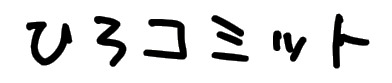2017年4月24日月曜日
ASUS VivoStick TS10 スティックPC(Windows10)を買ってみた話
テレビやPCモニタなどのHDMI端子に接続して使うガジェットがここ数年で出てます。
kindle fire stick だったり、我が家ではgoogle chromecastを使ったりと。
値段も1万円を切ってるのでお試しで買ってもいいかレベルです。
HDMI端子に挿すだけで使えるってのはかなりのアドバンテージですが、
スマホだったりの外部デバイスが無いと使えないのが現状ですし
基本動画にどっかしてたり、サイトがchromecast対応してないと不便だったり。
時折感じる不便さを簡単に解決出来るであろうコレを買いました。
ASUS VivoStick TS10 スティックPCですね。
Windows10搭載なので、まんまPCです。ただのパソコンですw
見た目がスティックなだけでただのパソコンですw
ここから買えます
パソコンなので基本PCで操作することはすべて出来ます。
自分の場合、見たい動画を探してもchromecastで見れない場合は
スマホで見るか、タブレットで見るか。
ノートPCに接続してるモニタもさほど大きくないので
大した臨場感も無いままで視聴するわけですが、コレが解決。
リビングの大画面テレビに挿すだけで動画を大画面で見れます。
パソコンですから、パソコンで見れる動画は全て見れるという
これ・・・かなり・・・
代表スペック
CPU:Atom x5-Z8350
メモリ:2GB
HDD:32GB
画面:フルHD
無線LAN:IEEE802.11ac/n/a/g/b
サイズ:幅139mm×奥行き36mm×高さ16.5mm
重さ:約75g
OS:Windows 10 Home 64ビット
正直動作がキビシイかなと思いますが
2万弱で買えちゃうわけですが、買っちゃいましょう。
買いました。
箱はシンプルです。
中身は
・本体
・HDMI延長ケーブル
・microUSBケーブル
・充電アダプタ
・固定ソケット
入出力は
・USB3.0×1
・USB2.0×1
・イヤホン用?
・充電(microUSB)
小さい。これで動くの?ってぐらい小さいですね。
実際テレビのHDMI端子に繋げて、マウス・キーボードを有線で
つないで、いざ起動。
はい、普通にwindows10のスタートアップ画面ですw
適当に入力して無線LANにつないだらあら不思議。
テレビでwindowsが出来ましたとさw
普段使ってるPCよりかは遅いですが
沢山アプリを起動しなければ問題ないレベル。
※ハードなゲームはムリだと思います。
これ、動画を見るだけでもスティック型では一番いいと思います。
パソコンで見れるのは全部見れるわけでこのアドバンテージは大きいです。
それだけでは勿体無いのでこんな用途もありでしょうか?
・SKYPEでテレビ電話
おじいちゃんおばあちゃんとスマホでテレビ通話しても小さい。
ただでさえ小さいお孫さんの顔がスマホで見たら小さい。
そんなとき、これですね!
・写真閲覧
運動会や旅行など今やスマホで写真を撮る場合が多いですが
これもまたスマホだと小さい。googleフォトやdropboxなど
クラウドに自動保存した写真をスティックPCを使って簡単に
大画面で見る。いいんじゃないでしょうか!
・出張用に
重たいノートパソコンを持ってく。
大変ですよね。ACアダプターも要りますし。
出先にもよりますが、液晶テレビやモニタさえあれば
これを持ってくだけでプレゼンだったり商談が出来てしまいます!
パソコンなので用途はいくらでもありそうです。
今度カメラでも買ってSKYPEでもやってみようかと!
2017年4月13日木曜日
スマホ(Android)をマウスで操作!パズドラもモンストもマウスで遊べる
スマホをマウスで操作出来たらなー!パズドラやモンストをマウスで遊べたらなー!
え?
出来ます!出来ちゃいます!
これパソコンなんかで見る矢印が出てますよね。
マウスポインタです。
パズドラも出来ます!
実は簡単でマウスとUSB変換アダプターがあればマウスを
スマホに接続出来ます。
スマホに繋ぐだけで直ぐにマウスが使えるようになります。
自分のスマホはhuaweiP9なのでUSBがtype-cです。
ですから、USB A→microB変換アダプタと
USB microB→type-c変換アダプタ2つを用意。
後はマウスと繋いでいくと出来ました。
ただ、これですが・・・
パズドラやってみたものの指タップに比べたら
操作性が悪い。すこぶる使えません。
ネタとしては面白いんですが、普段使うことはないですね。
マウスを何用に??
なんでしょうねw
たぶん3通りの用途があると思います。
①画面が割れて操作不能
電車通勤をしてて他人のスマホが目に入ったりすることが
多いですが、とにかく割れたまま使用してる人が多いこと!
そんなバキバキな状態で良く使い続けるよな!ってなります。
それでも更に進行するとタッチしても思ったように操作が出来ない!
液晶が点いてるんだけど操作不能!
こんなときです!
こんなときにマウスの出番です!
これでバックアップをとりましょう!そしてスマホを交換しましょうw
②大型タブレット
10インチ以上のタブレットをノート代わりに使ってる人をたまに見ます。
bluetoothキーボードなんて繋げてパソコンライクに使ってるのかな?
そんな人にはアドオンとしてマウスを使ったらどうですか?
ぐらいでしょうか?w
③飲み会のネタに
合コン行って、場が温まったころにスマホの話題が出たらこれです。
スマホでマウス動くよ?
うそーwww
ホントww
(マウス挿入)
動いた!やだ素敵!!抱いて!!!
3番をうまくやるトーク力と顔面偏差値80を頂きたい!
2017年4月11日火曜日
Windows7で「user profile service サービスによるログオンの処理に失敗しました」のエラーが出たときの対処方法
朝出社したら"パソコンが起動できない"って連絡があって見たら「user profile service サービスによるログオンの処理に失敗しました」
でログインできない状態。
まずはこのエラーが出たときの対処方法から!
■対処方法:user profile service サービスによるログオンの処理に失敗しました
前提:ログオン時このメッセージが出て起動出来なくどうしようも無い人
レジストリをさわります。※怖くないです。十年以上PC関連やってますが怖くないです。
自己責任!!!
では。
分からない人は参考ページつけますので見てねw
①パソコン起動時にF8連打でセーフモードを立ち上げ
セーフモードとコマンドプロンプトを選択して起動
参考:http://esupport.trendmicro.com/solution/ja-jp/1309997.aspx
②セーフモード起動後、コマンドプロンプトが起動したら下記コマンド入力
net user testuser testuser /add
net localgroup Administrators testuser /add
参考画像
正常終了を確認
③パソコン再起動
④起動時、今回作成したtestuserを選択して起動
パスワードも同様にtestuser
⑤パソコン起動が終わったらレジストリエディタを起動
スタートボタン→プログラムとファイルの検索に
"regedit"と入力
⑥対象のところまでポチポチ開いていく
【HKEY_LOCAL_MACHINE\Software\Microsoft\WindowsNT\CurrentVersion\ProfileList】
まで掘り下げます。
⑦レジストリキーの変更をします。
ここはmicrosoft公式を参考にしてもらうのが一番です。
参考:https://support.microsoft.com/ja-jp/help/947215/you-receive-a-the-user-profile-service-failed-the-logon-error-message
ここの解決方法/方法1を参考にして処理してください。
⑧ここまでやれば、パソコン再起動後にいつものユーザーでログインできます。
お疲れ様でした。
ちなみに職業柄レジストリをさわることが
ちょくちょくありますが、初めてさわる人もいるかと思います。
よく設定をミスるとPCが起動しなくなる!なんてこと書いて有りますが
よっぽど消したりいじらなければ大丈夫です。
なので今回対象のところ以外、キーの変更や削除をしなければ
臆することはないので、頑張って下さい!
2017年4月6日木曜日
GoogleChromeでERR_BLOCKED_BY_XSS_AUDITORの警告ページが出たときの対処方法
ここ数日同様の問合せが増えてます。通販系のサイト更新をしたときに、
「このページは動作していません」
「このページで通常と異なるコードを検出したため、個人情報(例: パスワード、電話番号、クレジット カード番号)を保護するために、ページをブロックしました」
「ERR_BLOCKED_BY_XSS_AUDITOR」
こんな感じのエラーメッセージが出ます。
呼ばれて見に行ったら初めて見たのでググッたら
どうやらGoogleChromeのバージョン56以降出るようになったらしく、
エラーが出てる端末を見たらバージョン57
現時点で57が最新ですが対応されて無い状況です。
■対処方法
ブラウザを変更する
ですw
IEかfireFoxとか別ブラウザで処理するしか現状
対処方法がありません。
googleが対応するまでは別ブラウザを使いましょう。
仕事を増やしおって・・・こんちくしょう
2017年4月3日月曜日
スターウォーズ クローンウォーズを安易に見始めたら大変だった話
スターウォーズを語る無かれ。ガンダムと同様に相当な手馴れが世の中にいるから簡単に評価をすると
かじった程度の自分なんてボコボコにされるが落ちです。
ってことで、前置きとしてホント1ユーザーが感じたことなので
スターウォーズ大好きっ子達は温かい目で読んでもらえれば。
どうもパダワンです。
ここ最近スターウォーズがディズニーになることで
こんなドル箱コンテンツを使わない手が無いのは当然で
ディズニーさん頑張ってるのがわかります。
そうです、エピソード7やローグワンなどやってましたが
それらを見たら昔はまった熱が再点火しちゃいまして。
元々親が見てたのがスターウォーズep4 5 6
洋画劇場などで自分も見ててライトサーベルが子供達に
大流行してました。
※ライトセイバーって言うのはその後のエピソードからですね。
その後大きくなってからは映画館でep1 2 3を見て
当時ペプシの付録についてたグッズなんかはコンプリートしてました。
ま、正直4 5 6派の私としてはep1 2 3はセイバー戦はかっこいいですが
スターウォーズっぽさが足りない感じでした。
それから日が経ったある日NHKだったと思いますがアニメで
スターウォーズ/クローンウォーズがやってるじゃないですか。
丁度クローンウォーズの第1話をそこで見ましたね。
正直アニメ版ってのが好きじゃなかったのでそこで見るのをやめました。
時はさらに過ぎて最近ですね。ep7を見たら!
もう!
ちゃんとスターウォーズじゃないですか!
ローグワンもツボを押えてて最後のベイダー卿なんてのは身震いしました!
ep3とep4とのつなぎがローグワンなんですが、
ちゃんとスターウォーズの系譜を調べようと見てたら
やっと今回の話にたどり着きます。
ep2-ep3の間がクローンウォーズなんですね!
これはアニメだけど見るしかないッ!!
安易に見る決意をし、ググッたらコンプリートボックスがあります。
これですね。
まぁ、手が出ない価格じゃない、そう大人ならね!
軽くポチッってさくっとAMAZONから届き
封を開けると小さい。コンプリートボックスって言う割りに小さい。
と思ったのも束の間、1ケース目を開けて愕然としましたね。
DVDがぎっしり詰まってる・・・
全108エピソード
14枚組ディスク
40時間越え
おうふ・・・
胃から何か逆流するのを抑えるのに必死
ちゃんと調べてから手を出せばよかったです。
まさかこんなに長いなんて・・・
それからは日々消化、消化の日々。
ですが、正直面白いしアニメも綺麗だし
ネタバレはしませんが最後まで見てとてもよかったです。
アナキンの心が段々暗黒面に染まってく理由がわかったり
本編ではしょぼい他のジェダイが一人一人個性を持って
描かれてたり、オビワンが大活躍だったり。
ep2-ep3の補完にしては壮大でしたが、
ホント面白いです。
クローントルーパーの見方が絶対変わります。
えっと、大変だったのはこれだけじゃなく、
はまっちゃって
ep1 2 3 4 5 6 7 を買い
ローグワンも予約しちゃうという
お財布状況が大変になっちゃいました。
登録:
投稿
(
Atom
)